Загрузка контента в личный кабинет
Описание ситуации
Данная страница содержит в себе информацию о функциональности, связанной с загрузкой контента в личный кабинет. Здесь будет подробно записано как загрузить контент в личный кабинет.
Алгоритм действия
Для начала работ с личным кабинет пользователь должен авторизоваться / зарегистрироваться.
Следующим шагом пользователю необходимо найти раздел "Контент" и выбрать в нем категорию "Загрузить".
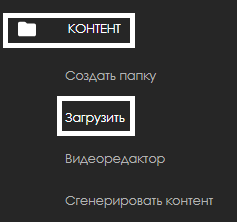
Далее пользователю откроется модальное окно загрузки, которое будет включать в себя три типа загрузок:
- Загрузить
- Яндекс Диск
- Загрузка из сети
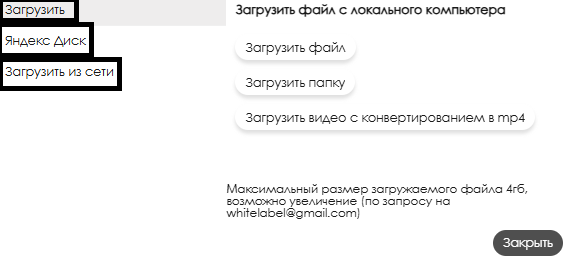
Типы загружаемого контент
Личный кабинет SmartPlayer поддерживает загрузку следующих типов контента:
- Картинки
- Видео
- Музыка
- Документы
- Ссылки
- Медиа-потоки
- Текст
- Таблицы
- Виджеты
Тип загрузки "Загрузить"
В данном типе загрузки существует три варианта:
- Загрузить файл - позволяет загрузить файл из локального хранилища устройства
- Загрузить папку - позволяет загрузить папку из локального хранилища устройства
- Загрузить видео с конвертированием в "mp4" - позволяет загрузить видеоконтент с автоматической конвертацией в контент "mp4"
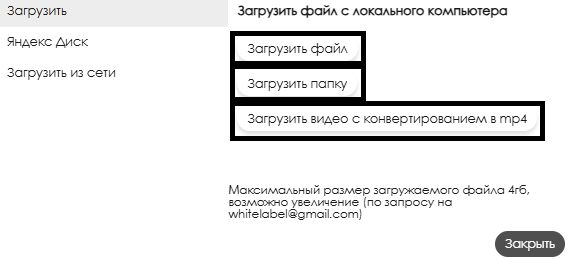
Тип загрузки "Яндекс Диск"
Данный тип загрузки подразумевает, что пользователь вставит URL-ссылку на нужные ему контент, расположенный на сервисе Яндекс Диск. Ссылка вставляется в специальную строку.
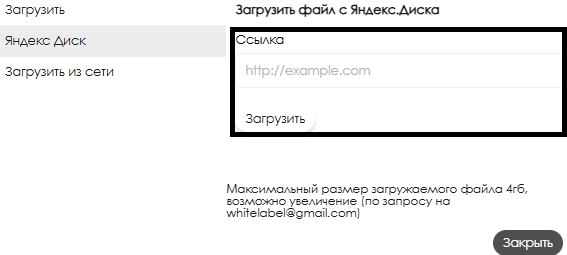
Тип загрузки "Загрузка из сети"
Загрузка из сети позволяет загрузить контент с помощью URL-ссылки. Скопировав адрес ссылки контента, пользователь должен вставить этот адрес в строку.

Альтернативная загрузка
Пользователь может загрузить свой контент альтернативным способом. Для этого пользователю необходимо перейти в раздел "Контент" и перетянуть в этот раздел нужный контент с помощью перетаскивания (drag-n-drop). После переноса контент начнёт свою загрузку в личный кабинет и появится в разделе "Контент" после завершения загрузки.
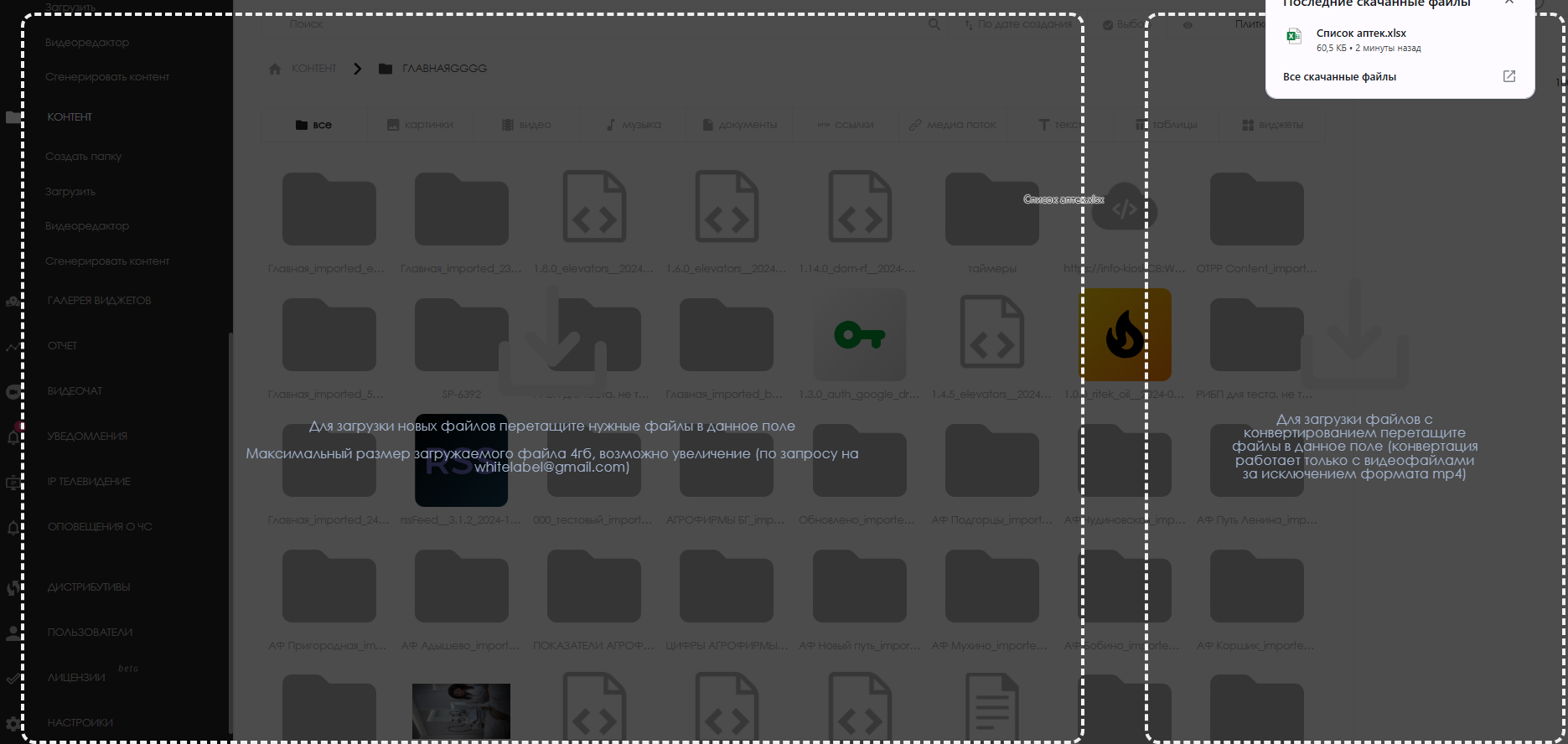
Видеоинструкция
Загрузка контента в личный кабинет
Дополнительная информация
Если данная статья не помогает использовать функционал по назначению или после ее прочтения остаются вопросы можно озвучить данные вопросы в разделе "Обсуждения" вверху страницы.

Также дополнительную информацию можно узнать на странице Как взаимодействовать пользователю с разделом "Обсуждения"